Come Emulare Android su Windows
 Poter provare di persona Android o emularlo direttamente sul proprio PC può tornare molto utile per diverse ragioni: è possibile provare il sistema operativo se non lo si conosce ancora o utilizzare delle applicazioni che esistono solo per questo sistema operativo mobile; abbiamo già visto in passato diversi metodi per emulare Android su PC Windows ma oggi vediamo un software più nuovo e che ci permetterà di utilizzare e testare Android comodamente dal nostro PC, anche in modalità tutto schermo.
Poter provare di persona Android o emularlo direttamente sul proprio PC può tornare molto utile per diverse ragioni: è possibile provare il sistema operativo se non lo si conosce ancora o utilizzare delle applicazioni che esistono solo per questo sistema operativo mobile; abbiamo già visto in passato diversi metodi per emulare Android su PC Windows ma oggi vediamo un software più nuovo e che ci permetterà di utilizzare e testare Android comodamente dal nostro PC, anche in modalità tutto schermo.
Scaricare e installare Windroy
Come è possibile intuire il software di cui parliamo si chiama Windroy, un progetto ben avviato che ci consente in pochi megabyte di testare con piacere Android attualmente disponibile nella versione 4.0.3. Per scaricare Windroy rechiamoci sul sito web ufficiale e seguiamo il link presente nella sezione download: questo ci collegherà ad un account Google dal quale sarà possibile scaricare l’installer in formato exe del peso di circa 80 MB.
Il passo successivo sarà avviare l’installer e seguire l’installazione che avverrà nella più classica delle modalità presenti su Windows; a questo punto avremo Windroy installato e pronto ad essere avviato proprio come un normalissimo software.
Utilizzare Windroy
Una volta installato avviamo quindi Windroy con un semplice doppio click sulla sua icona: vedremo aprirsi subito una finestra prompt DOS dove in sostanza viene annotato tutto quello che sta eseguendo l’emulatore; dopo pochi secondi dovrebbe avviarsi in automatico Android, in modalità a tutto schermo su praticamente qualunque PC Windows e con qualunque risoluzione. Ci ritroveremo di fronte alla schermata di sblocco di Android.
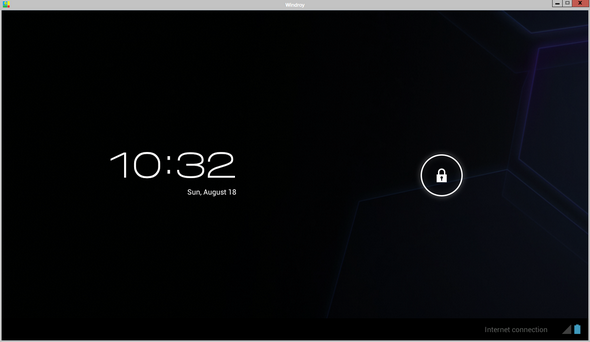
Per sbloccare pinziamo con il mouse il lucchetto e trasciniamolo verso destra come faremmo con le dita su un qualsiasi dispositivo Android. In questo modo potremo accedere alla classica home screen, con impostazioni, connettività e tutti gli aspetti funzionanti proprio come se stessimo usando un vero dispositivo Android; l’unico software che potremmo aspettarci di trovare e invece non è presente è il classico market per scaricare applicazioni: le app possono essere installate solo manualmente tramite file apk.
Mouse e tastiera vengono riconosciuti in automatico ma non funziona solitamente lo scroll del mouse; flash player a sorpresa è integrato e perfettamente supportato dal sistema. Un ottimo progetto che offre un sistema Android inversione 4.0.3 praticamente completo, sul quale è possibile anche installare applicazioni da tenere a portata di mano come un normalissimo software. Windroy è compatibile senza alcuni problemi con Windows Vista, Windows 7 e anche Windows 8.
Come avviare Windroy in modalità finestra
Abbiamo notato come Windroy si avvi sempre in automatico a tutto schermo e questo potrebbe essere un ostacolo per diverse necessità; non è presente un menù di opzioni per questo software ma esiste comunque un metodo per avviare l’emulatore ad una certa risoluzione. Eseguiamo un click destro su Risorse del computer, quindi Proprietà -> Impostazioni avanzate di sistema -> Variabili d’ambiente: qui dovremo aggiungere manualmanete una voce nella prima sezione chiamata variabili utente:
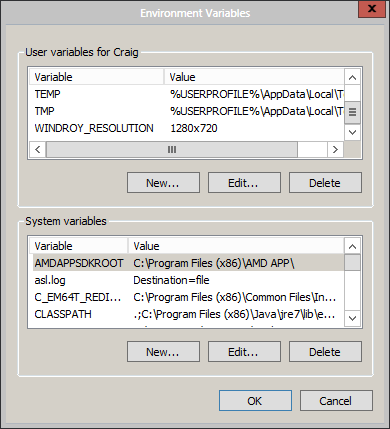
cliccando su Nuovo dovremo dare in input il nome “WINDROY_RESOLUTION” e come valore la risoluzione desiderata in pixel come ad esempio 1280×720. Diamo OK alla finestra e potremo avviare Windroy alla risoluzione voluta sempre fino alla successiva modifica della voce aggiunta.
